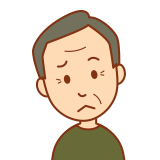
先生、リムーバブルディスクってなんや?
USBメモリをパソコンに挿し込んだときに「リムーバブルディスク」と表示されたのが気になった生徒さん。隣の人のパソコンでは違う名前で表示されていたためです。
USBメモリをパソコンに差し込むとパソコンやUSBメモリによっていろんな名称で表記されます。例えば、USBメモリのメーカー名であったり今回のようにリムーバブルディスクだったりします。
USBメモリという機器なのだから、USBメモリに統一してくれればいいのに、という声、授業中によく聞きます。
リムーバブルディスクとは
ところで、リムーバブルディスクとはどういうものを指すか、を調べてみると
着脱可能な記憶媒体のこと。リムーバブル・メディアとも呼ばれる。MOディスクやUSBフラッシュメモリーなどがこれに当たる。ディスク部分を交換できるハードディスクや、CD-R、DVD-Rなどの光学メディアを指すこともある。
引用 ASCII.jp デジタル用語辞典 リムーバブル・ディスク ※2021年4月5日現在参照不可となっております。
となっています。
ちなみに、リムーバブルとは「移動できる、取り外しできる」といった意味なので、リムーバブルディスクとは取り外しができるディスクということになります。
実は、少し前まではフロッピーディスク(中身は円盤のようになっているからディスクと呼んでいたみたい)などのことを指していたのですが、今ではDVDやUSBメモリなどのようにUSB接続ができるものもリムーバブルディスクと呼ぶようになったようです。
USBメモリごとに表示される名前が違う
ところで、USBメモリを表すのに「リムーバブルディスク」となる場合とメーカー名(例:SONYのUSBメモリは「SONY」と表記されるものがある)になる場合があるようですが、これは自分でそう設定したわけではなく、USBメモリ自体がそう表記するようにしているみたいなので、自分が使っているUSBメモリはパソコンに挿すとどんな名前になっているのか覚えておきましょう。
わたしが使用しているUSBメモリ2本もやはり表示される名前が違っています。
アイ・オー・データのUSBメモリをパソコンに挿すと「USBドライブ」と表示されました。
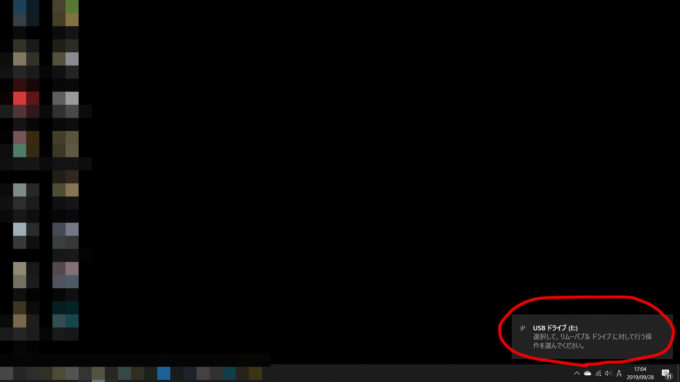
また、SONYのUSBメモリをパソコンに挿すと「SONY 8GB」と表示されました。
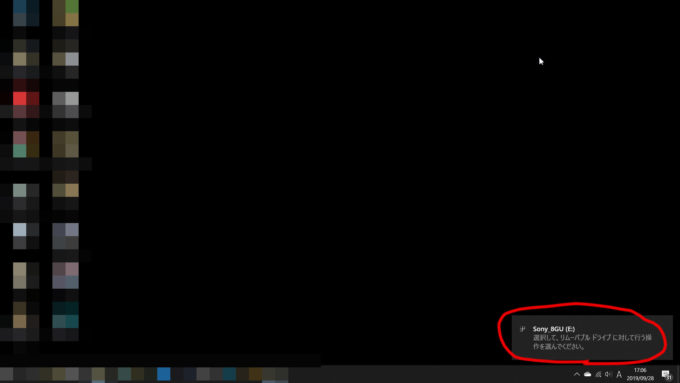
USBメモリをパソコンに挿したときに行うことができる操作を毎回自分で選べるようにする「自動再生」
USBメモリの自動再生をオンにし、リムーバブルディスクの自動再生の設定を「毎回動作を確認する」にしておくと、パソコンの画面の右下に黒い吹き出し(トーストと呼んでいます)が表示されます。
この黒い吹き出しをクリックすると下の画像のように、USBメモリに対して行うことができる操作が一覧となって右上に表示されます。USBメモリの中身を見たいという場合は「フォルダ―を開いてファイルを表示」をクリックします。
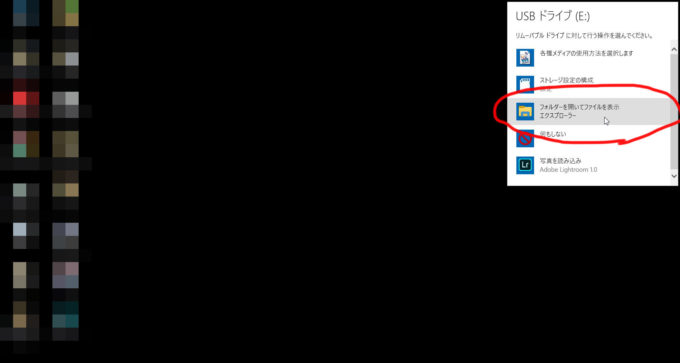
USBメモリをパソコンから取り外すとき、そのまま抜いてはいけない理由と取り外すときの操作方法
USBメモリもSDカードもパソコンに挿すときはそのままUSBスロットに挿し込めばいいですが、パソコンから外す(取り出すといいます)ときは、必ず以下の操作を行いましょう。
以前、USBメモリが開かなくなったと相談されたことがあったのですが、USBメモリをそのまま抜いてしまっていました。USBメモリを使用した後、何もしないでいきなり抜いてしまうと、USBメモリ内のファイルが破損してしまうことがあります(絶対ではありませんが、かなりの確率です)。
USBメモリ内のファイルが破損しないように以下の操作を行ってからUSBメモリをパソコンから抜くようにしましょう。
ハードウェア(USBメモリやSDカードなど)の安全な取り外し方
USBメモリやSDカードをパソコンから外すときは、画面右下にある日付や時計が表示されている左側に▲があるのでマウスポインタを合わせてクリックします。
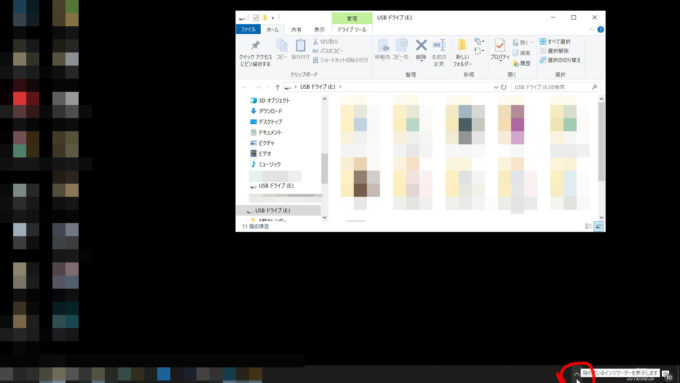
USBメモリのようなアイコンがあると思うのでマウスポインタを合わせてクリックします。
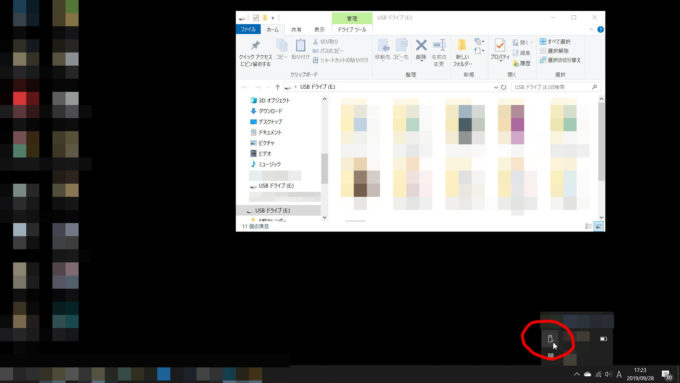
「ハードウェアの取り外し」という黒い吹き出し(トースト)が表示され、「コンピュータから安全に取り外すことができます」となっていたら、USBメモリをパソコンから外すことができます。
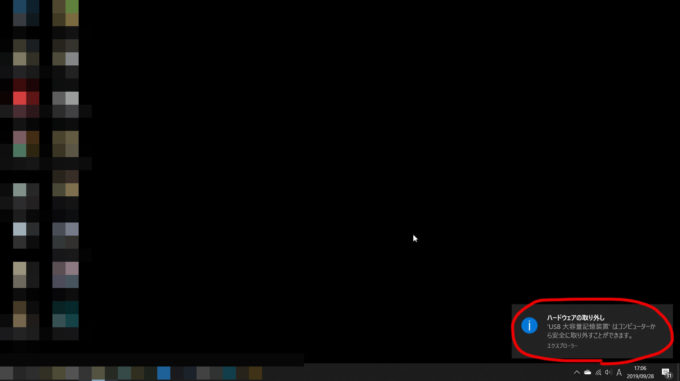
USBメモリを開いている画面で「ドライブツール」タブをクリック→「取り出す」ボタンをクリックすれば、USBメモリを取り外す操作をすることができます。
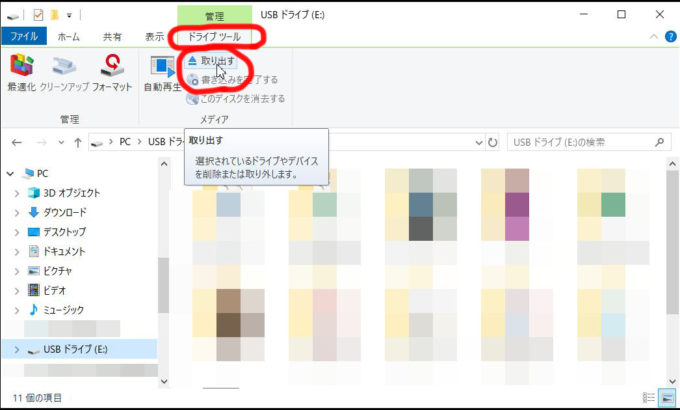
USBメモリはバックアップには向かない
DVDやCDよりも操作がしやすく、上書き保存もできるので便利なのがUSBメモリなのですが、USBメモリは読み書き回数に制限があったり、突然USBメモリの中身を見られなくなることがあったりするので、バックアップには適していないことを覚えておきましょう。
USBメモリはあくまでもファイルを移動するために使う。バックアップはDVDやCDなど使用するようにしてくださいね。
